Microsoft Office Access的数据库管理的操作中,就需要是对于当前中的设计显示条件列设置,该怎么设置呢?下面我们就来看看详细的教程。
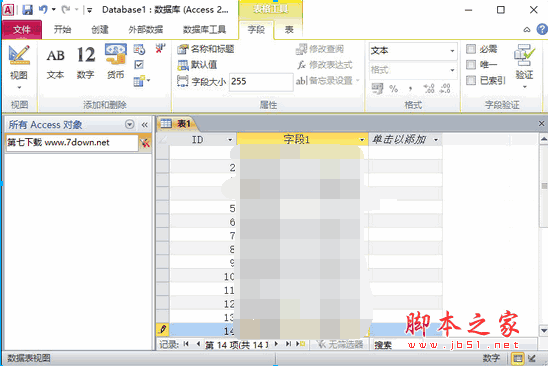
Microsoft Office Access 2010 官方免费完整版(附安装教程)
- 类型:数据库
- 大小:917.3MB
- 语言:英文软件
- 时间:2016-04-30
查看详情
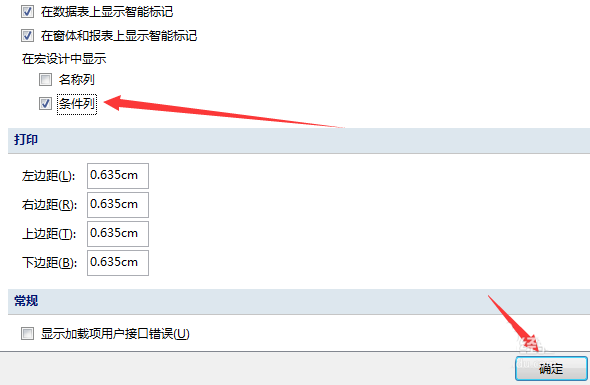
1、首先,打开一个的Microsoft Office Access的数据管理的界面。
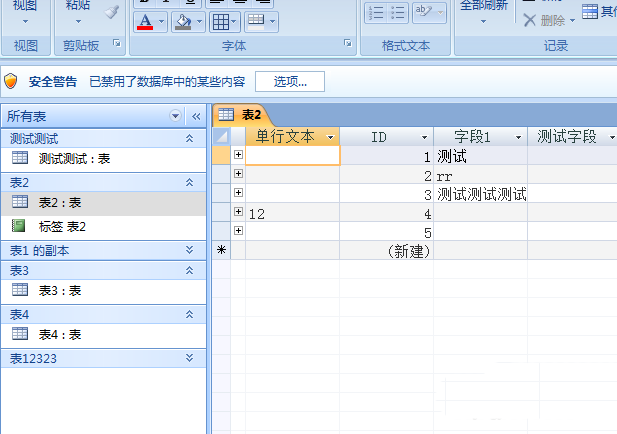
2、点击了的左上角中 更多菜单 的选项。
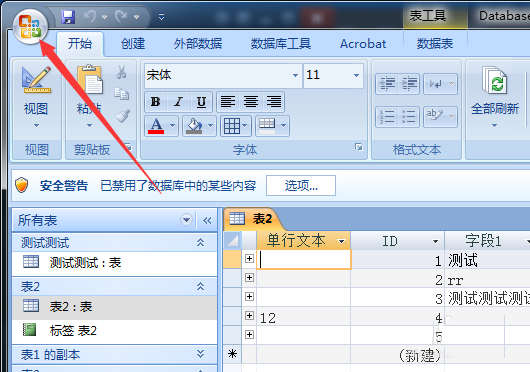
3、点击了更多菜单 的选项之后,弹出了下拉菜单选中为 access选项。
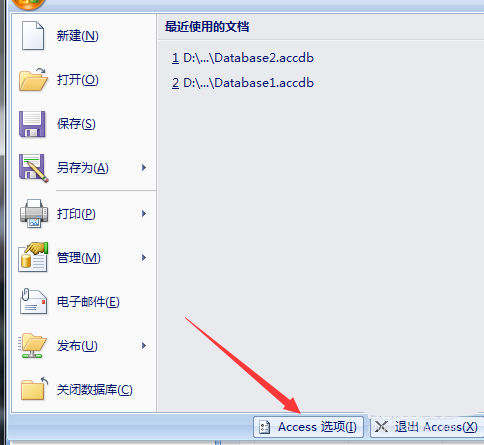
4、弹出了的access选项窗口中,选中左侧中的高级的选项。
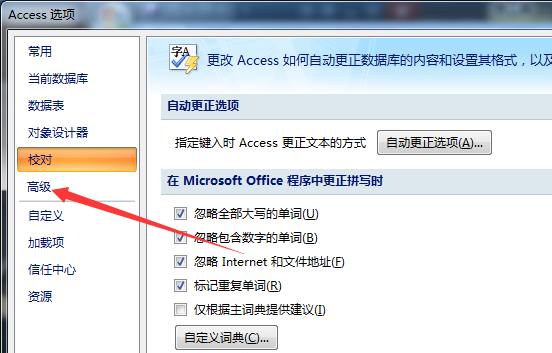
5、选中了的高级的选项之后,勾选上条件列的选项。
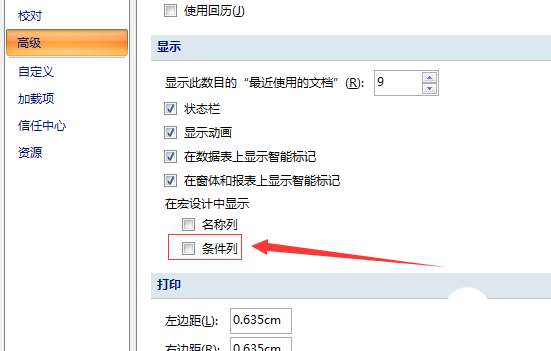
6、勾选上条件列的选项之后,点击确定保存设置。
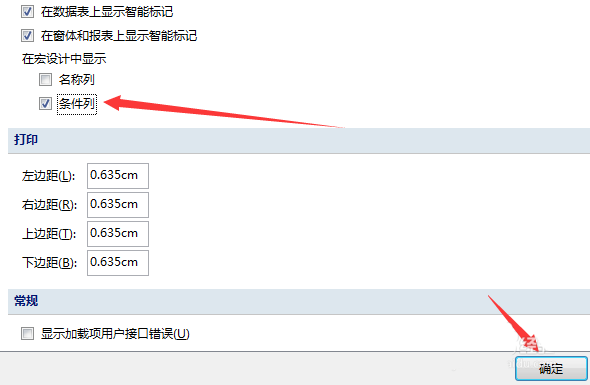
以上就是Access显示宏设计显示条件列的教程,希望大家喜欢,请继续关注脚本之家。
相关推荐:
Access2010怎么将查询结果生成表?
Access数据表怎么插入OLE对象数据?
ACCESS有哪些功能? ACCESS基本界面介绍
注意事项:
1、文稿PPT,仅供学习参考,请在下载后24小时删除。
2、如果资源涉及你的合法权益,第一时间删除。
3、联系方式:sovks@126.com
115PPT网 » Access数据库怎么设置显示宏设计显示条件列?
1、文稿PPT,仅供学习参考,请在下载后24小时删除。
2、如果资源涉及你的合法权益,第一时间删除。
3、联系方式:sovks@126.com
115PPT网 » Access数据库怎么设置显示宏设计显示条件列?




